笔记本电脑无法连接WiFi怎么办(教你从多个角度解决笔记本电脑不能连接WiFi的问题)
- 生活窍门
- 2025-02-08
- 27
- 更新:2025-01-07 10:48:00
在如今互联网日益发达的年代,笔记本电脑成为了人们生活、工作中必不可少的一部分。可是,当它突然无法连接WiFi时,我们该怎么办呢?这不仅影响我们的正常使用,还会让我们感到非常困扰。针对这个问题,本文将从多个角度给大家介绍解决方法,希望对大家有所帮助。
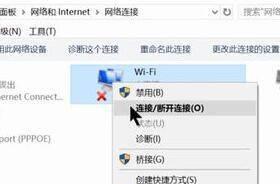
一:检查WiFi是否开启
如果你的笔记本电脑无法连接WiFi,首先需要检查一下自己的WiFi是否开启。如果WiFi没有开启,则无论怎么连接都无法成功。在Windows系统中,你可以通过右下角的通知中心查看WiFi是否开启。
二:检查网络适配器
当你确认WiFi开启后,仍无法连接网络时,你需要检查一下网络适配器是否正常。你可以打开设备管理器查看网络适配器的状态,如果显示正常则说明可能是其他问题。

三:查看电脑网络设置
如果网络适配器没有问题,你可以通过查看电脑网络设置找出问题所在。在Windows系统中,你可以在“控制面板”中找到“网络和共享中心”选项,进入之后选择“更改适配器设置”,看看是否有误操作。
四:重启路由器
如果以上步骤都没有解决问题,你需要考虑路由器的问题。此时你可以尝试重启路由器,有时候只要重新连接一下WiFi就能够成功。
五:检查无线网络密码
如果路由器没有问题,你还需要检查一下无线网络密码。如果你的无线网络是有密码保护的,而你输入的密码不正确,则无法连接成功。所以,需要确保密码正确无误。

六:尝试更改WiFi信道
如果你的笔记本电脑附近有很多其他无线网络,那么有可能会出现信道干扰的情况。此时你可以尝试更改WiFi信道,将信道调整到一个较少使用的频段上。
七:检查电脑防火墙设置
电脑防火墙设置也有可能会影响WiFi连接。如果你的笔记本电脑安装了第三方的安全软件,那么需要检查一下是否阻止了WiFi连接。
八:清理WiFi信号干扰源
如果你的笔记本电脑连接不上WiFi,并且周边环境中有许多干扰源,那么可能是因为其他设备或者物品会影响WiFi信号,如微波炉、电视等。此时你需要清理周围的干扰源。
九:升级网卡驱动程序
网卡驱动程序也有可能出现问题,如果你的笔记本电脑还是无法连接WiFi,那么可以考虑更新一下网卡驱动程序。
十:恢复网络设置
如果以上步骤都无法解决问题,那么你需要尝试恢复电脑网络设置。在Windows系统中,你可以进入“控制面板”找到“网络和共享中心”选项,选择“更改适配器设置”,右键点击无线网络适配器,选择“属性”,然后在“常规”选项卡中选择“重置”。
十一:重启电脑
如果以上步骤仍然不能解决问题,那么可以考虑重启电脑。有时候电脑出现了一些小问题只要重启就可以解决。
十二:使用命令提示符
如果你的笔记本电脑依然无法连接WiFi,可以尝试使用命令提示符重置一下网络。打开命令提示符,在里面输入命令“netshwinsockreset”,回车后,重新启动电脑。
十三:重新安装网络适配器驱动程序
如果你的笔记本电脑仍然无法连接WiFi,你可以考虑重新安装网络适配器驱动程序。在设备管理器中找到你的网络适配器,右键点击选择“卸载”,之后再重新安装一下驱动程序。
十四:找专业技术人员
如果你已经尝试了上面所有的方法,依然不能解决问题,那么可能是因为硬件出现了问题。此时你需要找专业技术人员进行检查和修复。
十五:
以上就是笔记本电脑不能连接WiFi的一些解决方法。如果你遇到这个问题,不要惊慌,可以按照以上步骤逐一尝试解决,相信问题终将得到解决。











